Word文档如何批量删除多余空格
1、打开一个Word文档。
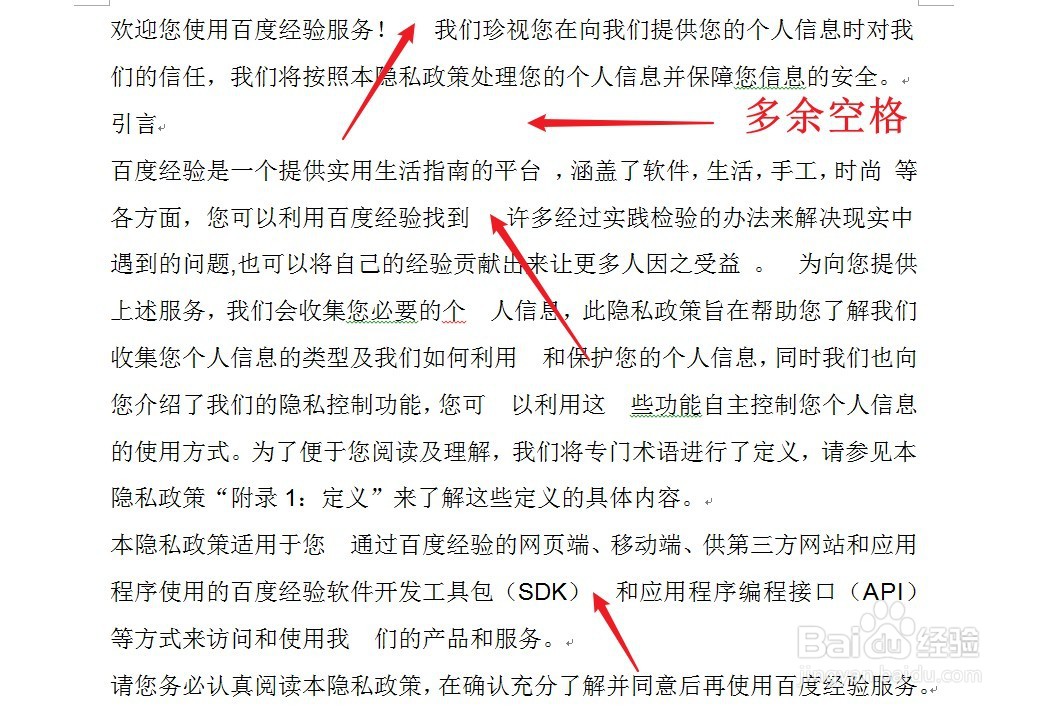
2、同时按下“Ctrl”与“H”键。
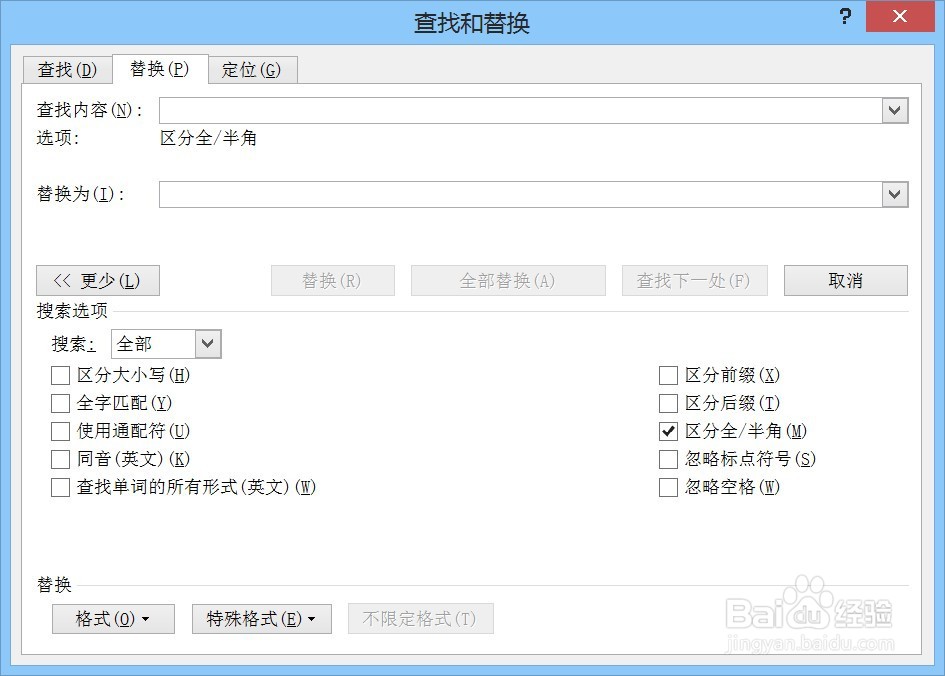
3、查找内容栏目输入“^32”。
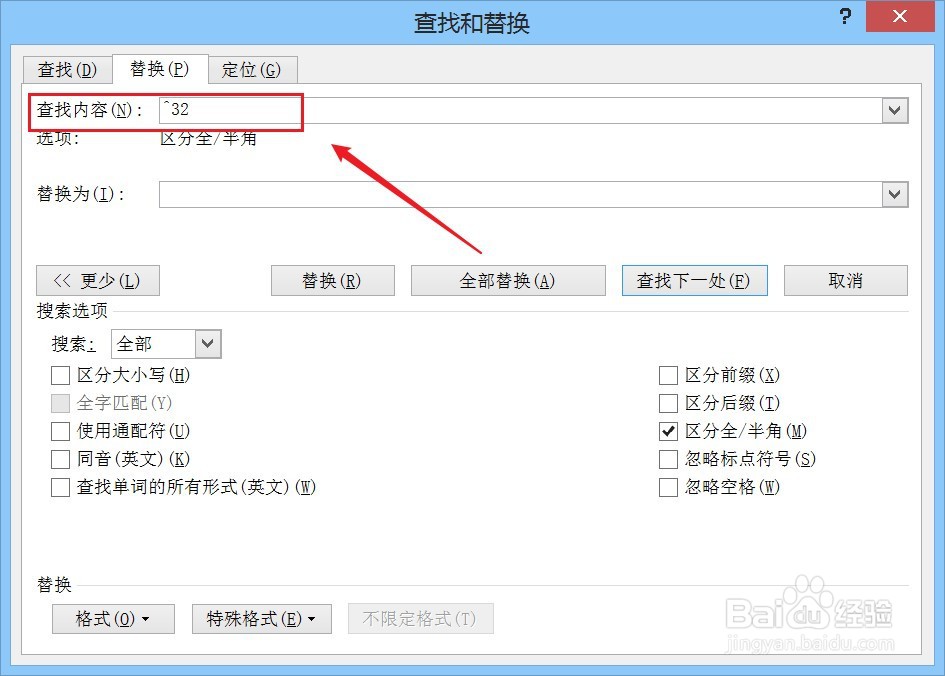
4、勾选“使用通配符”。
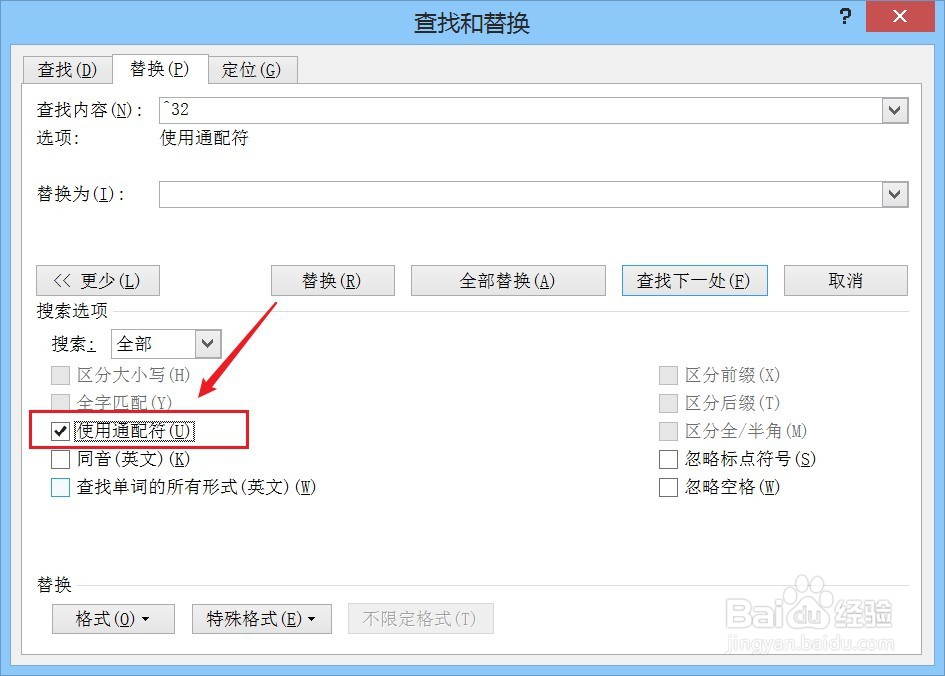
5、点击“全部替换”。
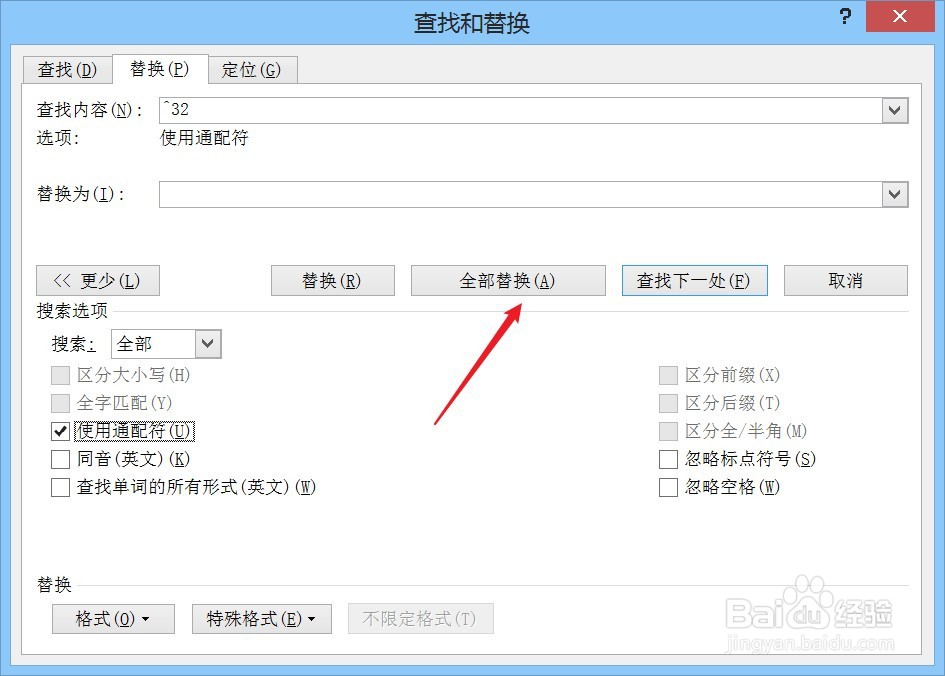
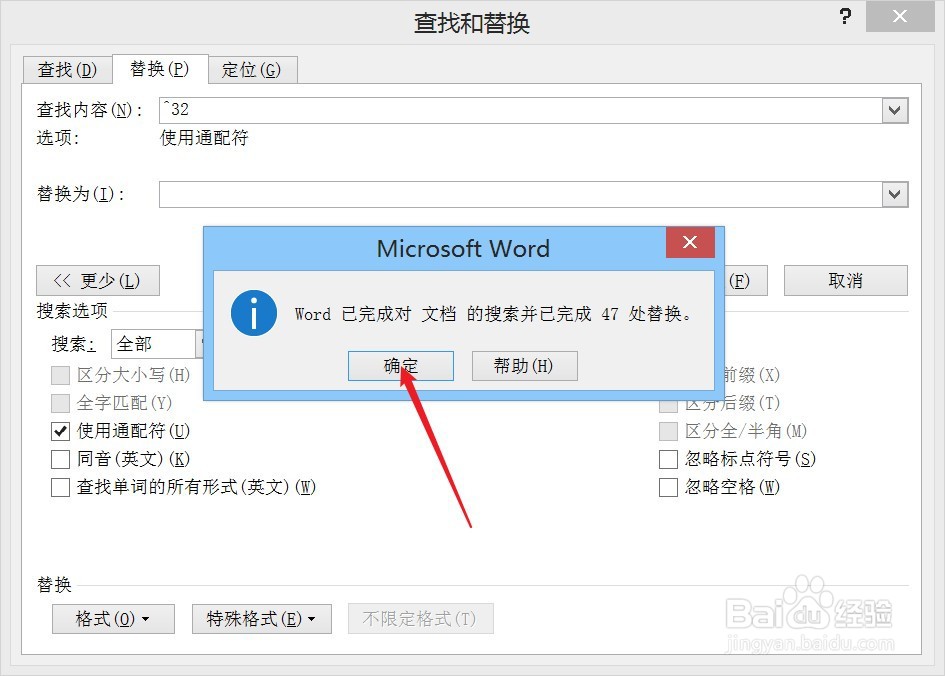
6、返回Word文档,多余空格全部删除,设置完成。
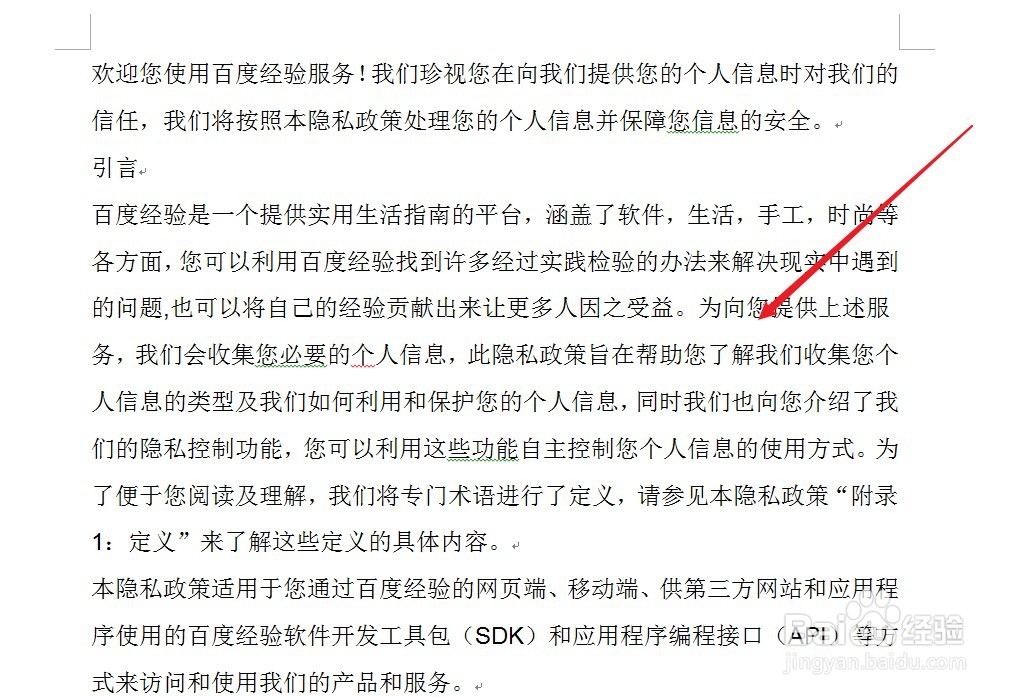
声明:本网站引用、摘录或转载内容仅供网站访问者交流或参考,不代表本站立场,如存在版权或非法内容,请联系站长删除,联系邮箱:site.kefu@qq.com。
阅读量:133
阅读量:152
阅读量:121
阅读量:141
阅读量:132